
Tabla de contenido:
- Autor John Day [email protected].
- Public 2024-01-30 08:41.
- Última modificación 2025-01-23 14:39.
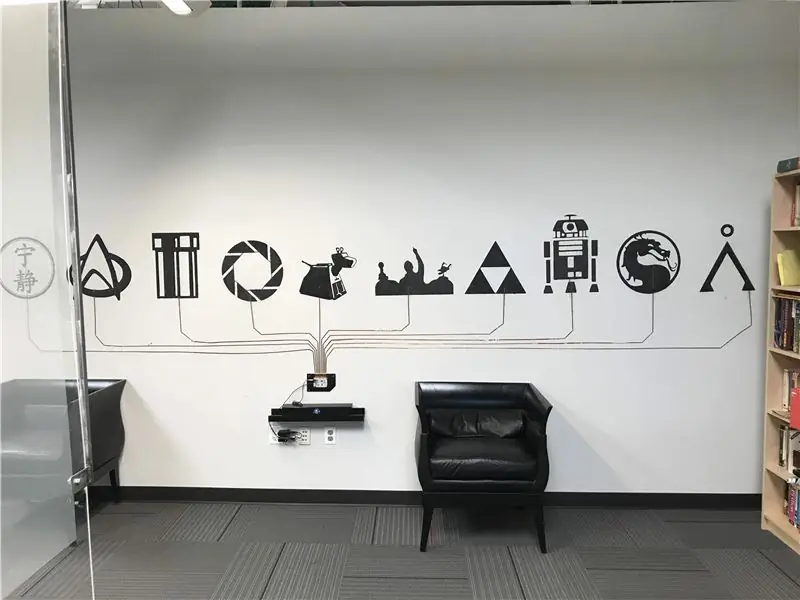


Hace un par de veranos, vi esta instalación de pared maravillosa durante un recorrido por SparkFun Electronics: una pared llena de imágenes icónicas en pintura conductora que estaban conectadas a una placa táctil conductora desnuda con cinta de cobre. Cuando se toca, se reproducen sonidos y citas igualmente icónicos.
Para mi remezcla de la instalación de SparkFun, escribí una versión no oficial para educación de creadores del perfil de la comunidad de aprendizaje del IB, cuyo texto y archivos imprimibles en 3D se pueden encontrar en mi página de Thingiverse. Tomó mucho más tiempo de lo esperado, por supuesto.
Después de realizar el prototipo y trabajar en la versión inicial, la ubicación de la instalación tuvo que cambiarse varias veces, lo que afectó la escala y el diseño final y los materiales.
Suministros
Para la versión final, esto es con lo que trabajé:
Materiales
- Madera contrachapada recuperada
- Protopastas PLA conductor
- Pintura conductora
- Cinta de cobre de 1/4"
- Hoja de MDF de 1/8"
- Hoja de ABS de 1/8"
- Anclajes para paneles de yeso
- Tornillos roscados de 2 mm
- Insertos roscados
Hardware: Tablero táctil
Software: CorelDraw Student EditionTinkercadQuickTime Conversor en línea de MP4A a MP3
Máquinas: Cortadora láser Ultimaker 3Carvey CNCEpilog
Paso 1: Paso 1: Fabricación de la placa táctil
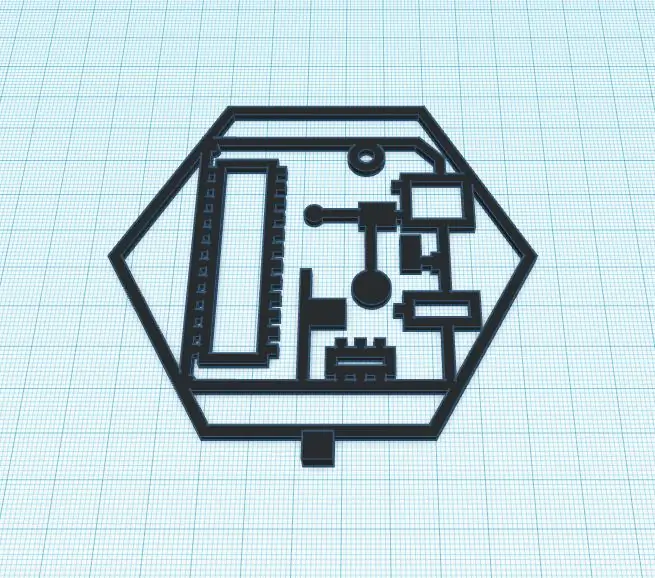
Esta fue la primera vez que trabajé con PLA conductor, así que, como experimento, imprimí en 3D una forma geométrica divertida que hice en TurtleArt y la conecté al Touch Board para probarla.
Después de confirmar que funcionaría, convertí los SVG de las imágenes que había diseñado en CorelDraw (cuando inicialmente las iba a cortar con láser) y las importé a Tinkercad. Cuando se importa un SVG a Tinkercad, se puede exportar como un archivo STL para impresión 3D. (Dato curioso: el reverso también funciona. Los objetos hechos en Tinkercad se pueden exportar como SVG para corte por láser / vinilo).
Si desea ver todos los diseños y configuraciones de impresora para los paneles táctiles, puede encontrarlos en mi página de Thingiverse aquí. También se incluye el texto de las grabaciones de audio que se mencionan más adelante.
Después de la impresión 3D, los superpegué en hexágonos de MDF, principalmente para agregar un poco más de fuerza a cada almohadilla, ya que el PLA es bastante quebradizo. También proporcionó un buen contraste con la madera reciclada a la que estaban unidas.
Para esta última parte, simplemente coloqué los hexágonos terminados en la madera para que se distribuyeran uniformemente y también se pegaran con pegamento.
Paso 2: Paso 2: Instalación de la placa y las almohadillas táctiles
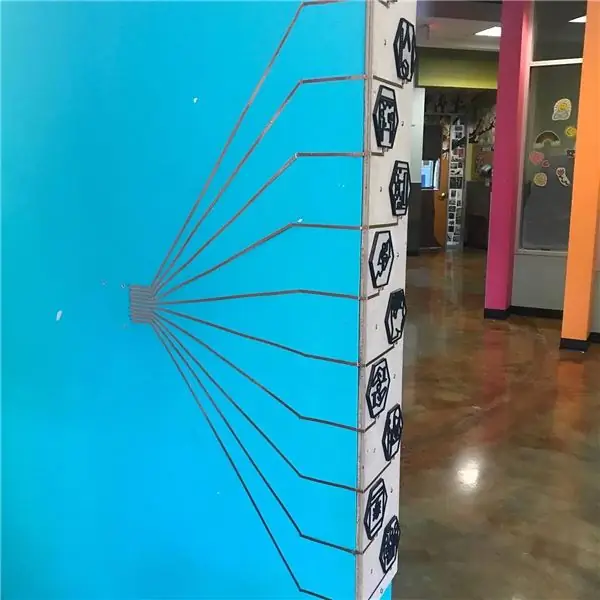



Primero, adjunté el tablero recuperado (con los símbolos impresos en 3D) a la pared con anclajes y tornillos para paneles de yeso para que no cayera sobre los transeúntes.
Una vez hecho esto, coloqué el Touch Board en la pared adyacente y marqué con un lápiz la ubicación de los pines. A partir de estas marcas, usé una regla para trazar líneas desde estos pines hasta las almohadillas táctiles.
La cinta de cobre puede ser difícil de trabajar (por decir lo menos) y pasé mucho tiempo asegurándome de que las líneas fueran paralelas y no se superpusieran, lo que causaría un cortocircuito. Una vez hecho esto, apliqué minuciosamente la cinta de cobre a lo largo de las líneas que había dibujado.
Importante: No seas como yo y asumas que el adhesivo es conductor. El mío no lo estaba y tuve que arreglarlo más tarde
Para montar el Touch Board en la pared, fresé con CNC una pequeña pieza de plástico ABS, similar al de SparkFun.
Debido a que este proyecto estaría en el pasillo con mucho tráfico de estudiantes, quería tantos puntos de contacto entre el tablero y el tacto como fuera posible, así que apliqué tiras de cinta de cobre en la parte delantera y trasera de la pieza. También hice pequeños agujeros en la pieza de plástico ABS e instalé insertos roscados en la pared.
El último paso fue colocar la placa táctil a la pieza de plástico y la pared y aplicar una última capa de cinta de cobre desde los pines a las "huellas" de la cinta de cobre en la pared.
Paso 3: Paso 3: los archivos de sonido
El equipo de Bare Conductive tiene varios tutoriales estelares sobre cómo trabajar con Touch Board, que se pueden encontrar aquí.
Para esta parte, seguí este tutorial sobre cómo reemplazar los archivos MP3 predeterminados que están en la placa.
Primero grabé a los estudiantes hablando en voz alta el texto (que se puede encontrar aquí) con QuickTime.
Luego, solo era cuestión de convertirlos de MP4A a MP3 con un sitio de conversión en línea gratuito.
Recomendado:
Instalación De La Carte TagTagTag Pour Nabaztag / Instalación de la placa TagTagTag en su Nabaztag: 15 pasos

Instalación De La Carte TagTagTag Pour Nabaztag / Instalación de la placa TagTagTag en su Nabaztag: (ver más abajo la versión en inglés) La carte TagTagTag a été créée en 2018 lors de Maker Faire Paris pour faire renaitre les Nabaztag et les Nabaztag: tag. Elle a fait l'objet ensuite d'un financement participatif sur Ulule en juin 2019, si vous souhaitez
Pared de proyección táctil interactiva: 6 pasos

Pared de proyección táctil interactiva: hoy, les traigo un toque de una pared animada en la exhibición de cultura de su marca, las actividades de la sala de exposiciones y otros lugares colocan un tablero de control para hacer que su pared esté llena de diversión
Instalación De La Carte TagTagTag Pour Nabaztag: etiqueta / Instalación de la placa TagTagTag en su Nabaztag: etiqueta: 23 pasos

Instalación De La Carte TagTagTag Pour Nabaztag: tag / Instalación de la placa TagTagTag en su Nabaztag: tag: (ver más abajo la versión en inglés) La carte TagTagTag a été créée en 2018 lors de Maker Faire Paris pour faire renaitre les Nabaztag et les Nabaztag: tag . Elle a fait l'objet ensuite d'un financement participatif sur Ulule en juin 2019, si vous souhaitez
Entrada táctil capacitiva ESP32 con "tapones metálicos" para botones: 5 pasos (con imágenes)

Entrada táctil capacitiva ESP32 usando "tapones metálicos" para botones: mientras estaba ultimando las decisiones de diseño para un próximo proyecto basado en ESP32 WiFi Kit 32 que requiere entrada de tres botones, un problema notable fue que el WiFi Kit 32 no posee un solo botón mecánico, pero solo tres botones mecánicos, f
Pantalla táctil Raspberry Pi empotrada en la pared: 8 pasos (con imágenes)

Pantalla táctil Raspberry Pi empotrada en la pared: Raspberry Pi 7 " La pantalla táctil es una tecnología asombrosa y asequible. Decidí que quería montar uno en mi pared para usarlo en la automatización del hogar. Pero ninguno de los soportes de bricolaje que encontré en línea resolvió el problema de cómo montarlo al ras sin
